Il existe de nombreux outils d'édition et de conversion de PDF en ligne qui permettent de répondre aux besoins liés aux PDF lors de vos déplacements. OpenPDF est l'une de ces boîtes à outils PDF qui propose divers outils pour convertir, diviser, modifier, fusionner et compresser des PDF.
Dans ce guide, nous allons examiner en détail OpenPDF, en évaluant ses fonctionnalités, ses performances, et plus encore. Nous découvrirons également une alternative plus puissante à OpenPDF - UPDF. Vous pouvez cliquer sur le bouton ci-dessous pour obtenir un essai gratuit. Commençons donc notre revue de OpenPDF.
Windows • macOS • iOS • Android 100% sécurisé
Partie 1. Qu'est-ce que OpenPDF ?
OpenPDF est un éditeur PDF en ligne gratuit conçu pour vous aider à éditer, convertir, organiser et gérer d'autres activités PDF directement depuis votre navigateur web.
Les principales fonctionnalités de OpenPDF sont les suivantes :
- Modifier le PDF : Permet d'ajouter ou de modifier du texte existant dans un PDF, d'insérer des images, de surligner du texte, de dessiner, d'ajouter des formes, de faire pivoter des pages, d'appliquer des filigranes, et bien plus encore.
- Convertir en/à partir de PDF : Il peut convertir un PDF au format Word ou image (JPG et PNG). De plus, il peut transformer d'autres formats de fichiers en PDF, tels que Word, image, PowerPoint et Excel.
- Combiner le PDF : Permet de fusionner plusieurs PDF en un seul.
- Diviser le PDF : Permet de diviser un seul PDF en plusieurs PDF.
- Compresser le PDF : Permet de réduire la taille du PDF pour faciliter le partage.
- Signer le PDF : Permet de signer électroniquement des PDF.
En termes simples, OpenPDF intègre toutes les fonctionnalités essentielles dont les utilisateurs ont souvent besoin pour gérer les opérations liées aux PDF.
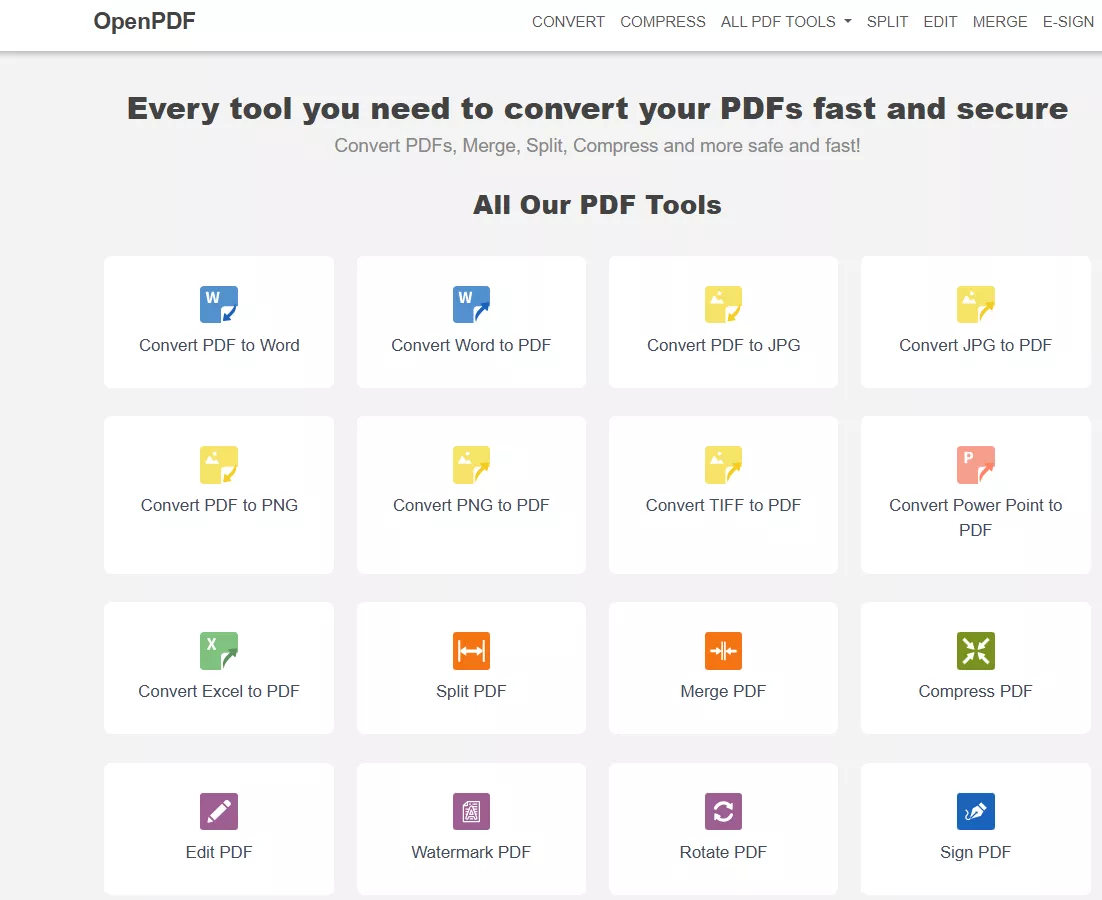
Partie 2. OpenPDF est-il un bon outil ?
La qualité de OpenPDF dépend de la performance de ses fonctionnalités. Nous allons donc tester les fonctionnalités de OpenPDF et évaluer ses performances pour émettre un jugement final.
Modifier le PDF
Tout d'abord, nous avons visité le site Web de OpenPDF, sélectionné l'option « Édition de PDF » et importé le PDF. Nous avons été redirigés vers l'éditeur de PDF, qui propose plusieurs options d'édition. Nous avons pu ajouter/modifier du texte, ajouter des images, surligner, dessiner, et plus encore. Nous avons testé quelques-unes de ces options, mais l'expérience n'était pas optimale.
Lorsque nous avons modifié le texte, l'espacement et la police des caractères ont été modifiés. Les fonctionnalités de gomme et de recherche ont également mal fonctionné. En outre, nous n'avons pas pu modifier les images ou les liens existants.
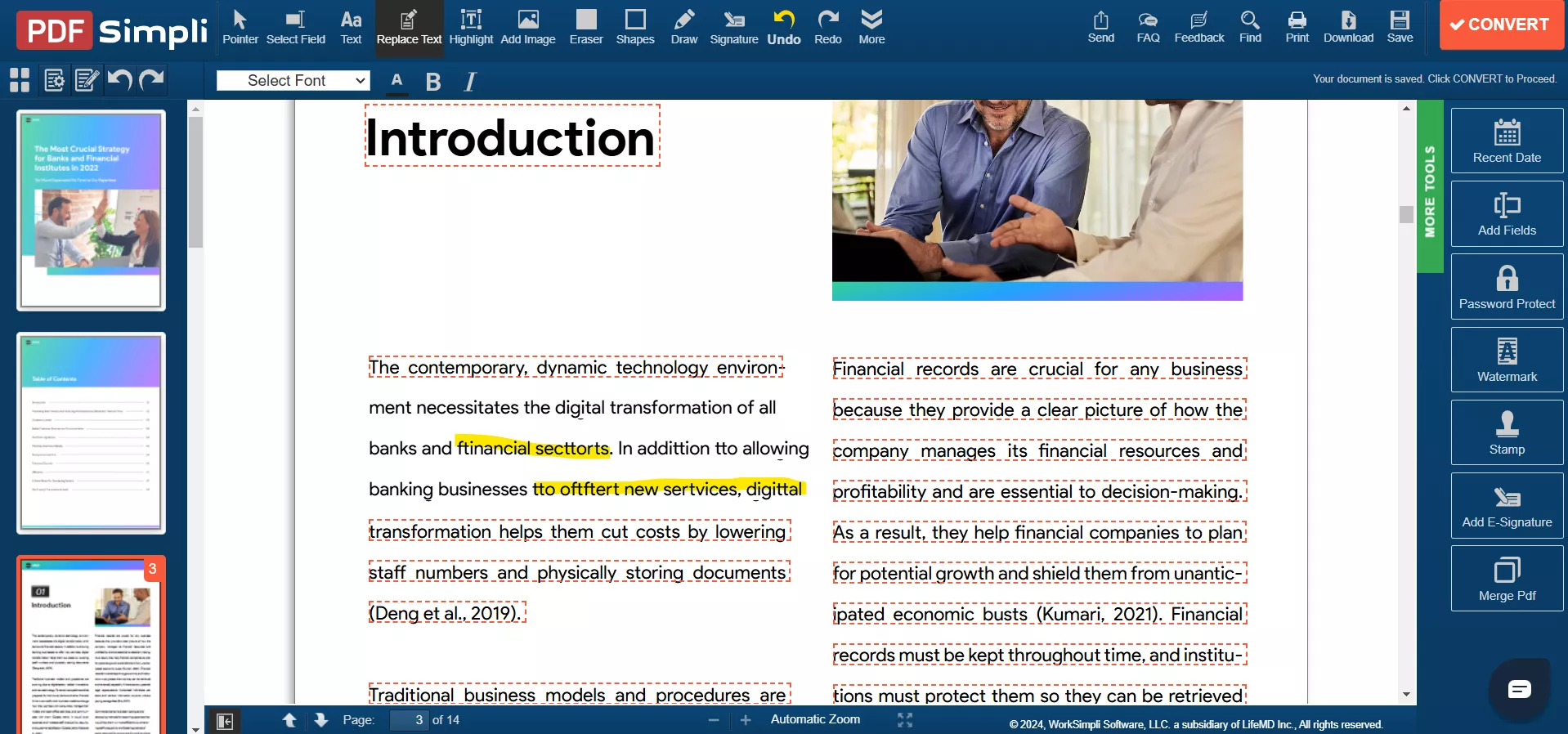
Étonnamment, lorsque nous avons essayé de télécharger le fichier modifié, on nous a demandé d'acheter un plan premium. Le site web de OpenPDF ne comporte pas de section « Tarification », nous pensions donc qu'il s'agissait d'un outil gratuit. Mais en réalité, il n'offre aucun service gratuit et vous demande de souscrire à un plan avant de télécharger le fichier.
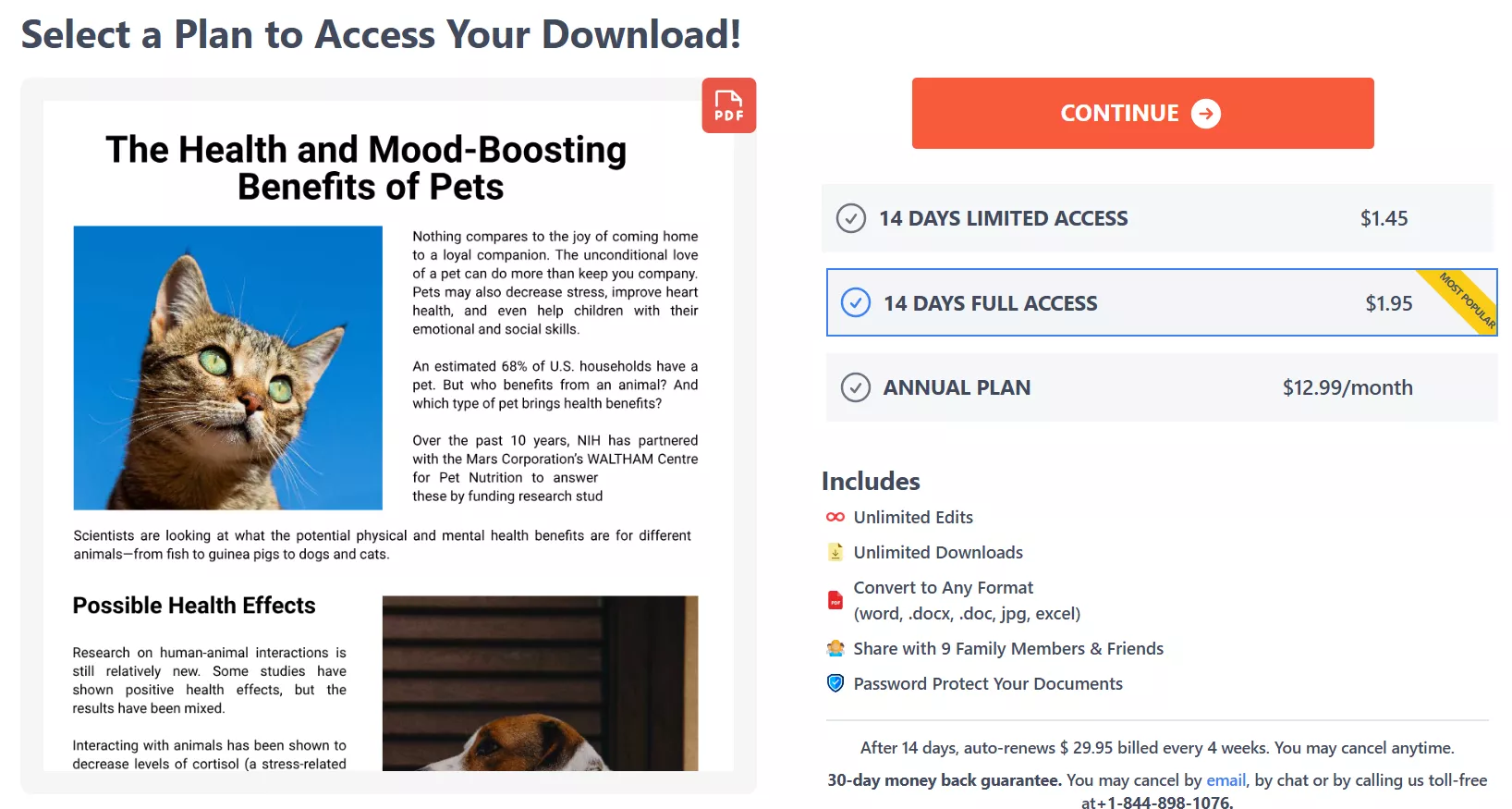
Convertir le PDF
Nous avons ensuite testé sa fonctionnalité de conversion de PDF. OpenPDF offre de nombreuses options de conversion. Nous avons essayé de convertir un PDF en Word. Le fichier Word obtenu était satisfaisant. Cependant, on nous a de nouveau demandé de payer pour télécharger le fichier Word. Outre cela, nous avons trouvé que les options de conversion de OpenPDF étaient limitées et qu'elles auraient dû prendre en charge davantage d'options de conversion.

Compresser le PDF
Nous avons visité la page de compression de PDF de OpenPDF et importé le PDF. Nous avons de nouveau été redirigés vers le tableau de bord de l'éditeur de PDF. Cependant, nous n'avons pas trouvé l'option de compression de PDF. La liste des outils sur les panneaux de gauche, de droite et du haut ne comportait aucune option dédiée à la compression de PDF.
Signer le PDF
OpenPDF permet aux utilisateurs d'ajouter des signatures électroniques. Pour utiliser cette fonctionnalité, nous avons dû cliquer plusieurs fois avant de pouvoir enfin ajouter une signature.
Nous avions la possibilité de créer des signatures en les saisissant, en les dessinant, en important une image ou en utilisant un écran tactile. Ensuite, nous pouvions coller la signature sur le PDF. Cependant, la séquence des étapes nécessitait un peu d'apprentissage pour pouvoir enfin signer le PDF.
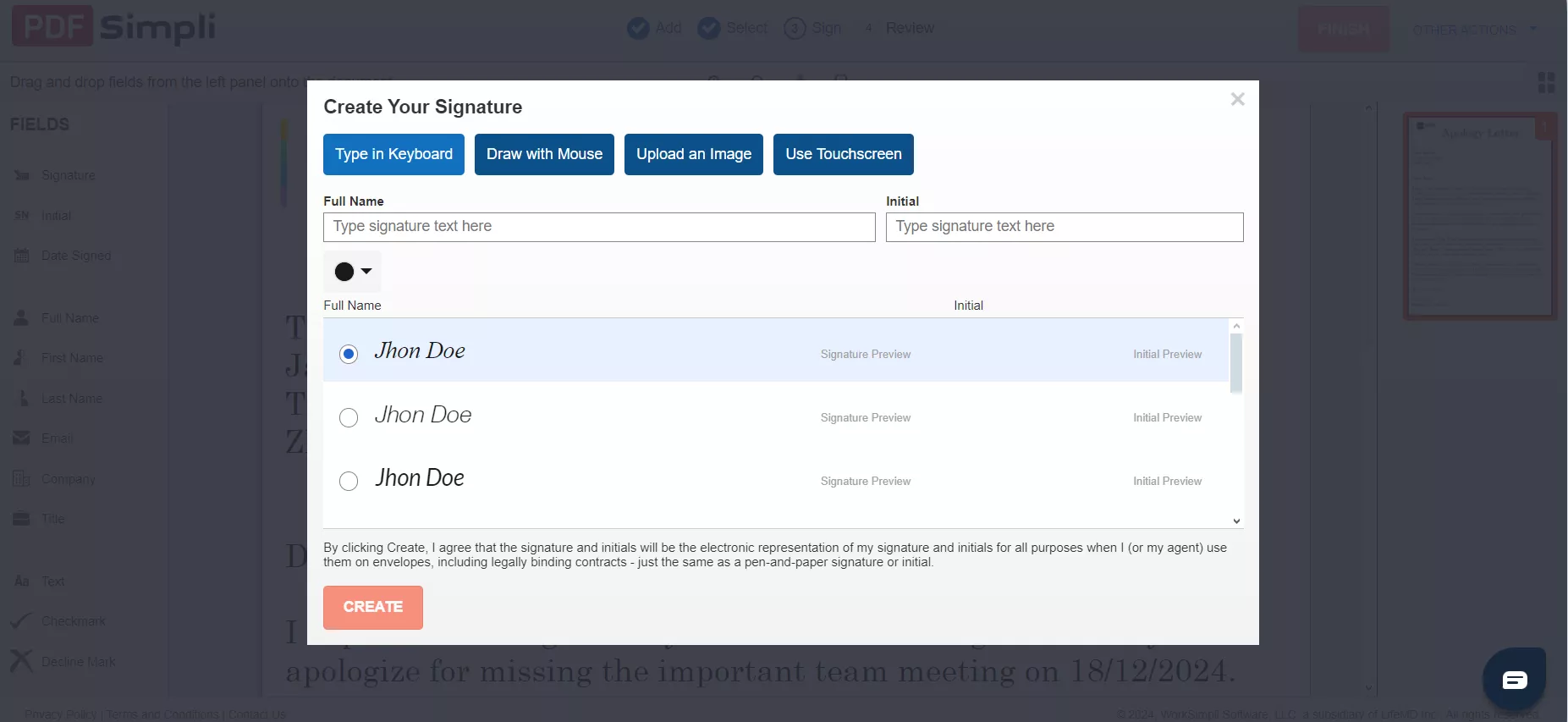
Diviser/combiner le PDF
OpenPDF peut également fractionner et fusionner des PDF. Nous avons essayé de tester ces deux fonctionnalités. Étonnamment, nous n'avons pas pu trouver l'option de fractionnement de PDF dans l'éditeur de PDF en raison de la complexité de l'interface. Cependant, nous avons pu utiliser l'option de fusion de PDF pour fusionner plusieurs PDF en un seul fichier.
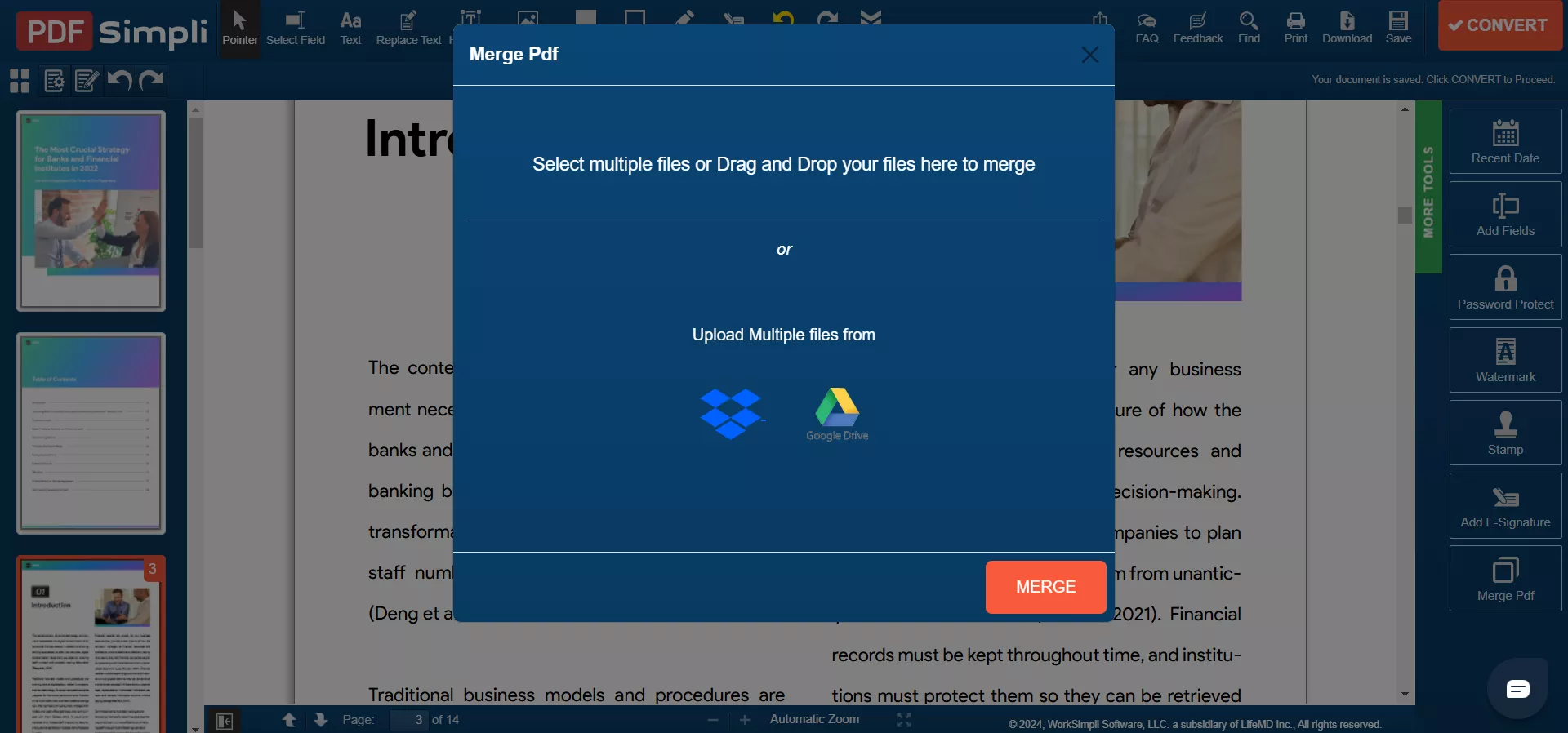
Inconvénients de OpenPDF :
- Edition - L'espace des caractères sera modifié après la modification du contenu existant. De plus, il n'y a pas de support pour la modification des images, des liens et des arrière-plans existants. En revanche, son alternative, UPDF, offre une expérience PDF de modification complète en permettant aux utilisateurs de modifier du texte, des images, des liens, des en-têtes/pieds de page, des arrière-plans, et plus encore.
- Gomme - La gomme est en fait une forme blanche qui efface non seulement les annotations/le contenu ajouté, mais aussi le contenu original du PDF.
- Recherche - Cette fonctionnalité permet de rechercher et de trouver, mais elle ne met pas en surbrillance ni ne localise le mot recherché.
- Conversion - Les options de conversion de PDF offertes sont limitées. En revanche, UPDF permet de convertir des fichiers PDF en fichiers Word, Excel, PPT, image, RFT, HTML, CSV, et plus encore.
- Interface - Son interface est complexe et de nombreuses fonctionnalités ne sont pas visibles, telles que la compression de PDF, l'ajout de filigranes, la division de PDF, et plus encore.
- Signature - Le processus de signature de PDF est compliqué. En revanche, UPDF offre une interface plus intuitive pour signer des PDF, avec la prise en charge des signatures électroniques et numériques.
- Gratuit - Aucune version gratuite n'est disponible. Vous ne pouvez pas télécharger le fichier final sans vous abonner.
Résumé
Nous pouvons conclure que OpenPDF n'est utile que pour un usage de base. Il est utile pour la conversion et la fusion de PDF, mais vous devez payer avant de télécharger un fichier. Ce n'est cependant pas la meilleure option pour l'édition de PDF.We can conclude that OpenPDF is useful only for basic-level use. It is helpful in PDF conversion and merges, but you must pay before downloading any file. However, it isn't the best option for PDF editing.
Partie 3. L'alternative idéale à OpenPDF, riche en fonctionnalités
Si l'on considère les autres éditeurs PDF disponibles aujourd'hui, on trouve facilement des alternatives à OpenPDF plus puissantes et plus riches en fonctionnalités. L'une de ces meilleures alternatives à OpenPDF est UPDF.
UPDF est un éditeur PDF alimenté par l'IA qui intègre toutes les fonctionnalités possibles liées au PDF. Avec UPDF, vous pouvez :
- Modifier un PDF
- Annoter un PDF avec de nombreuses options d'annotation
- Convertir un PDF avec davantage de formats pris en charge
- Compresser un PDF
- Résumer/traduire/expliquer un PDF avec l' Assistant IA de UPDF
- Convertir un PDF en carte mentale
- Organiser les pages d'un PDF
- Protéger un PDF avec un mot de passe ou le biffer
- Remplir et signer des PDF
- OCR des PDF pour obtenir des PDF modifiables et consultables
- Stocker des PDF dans le cloud UPDF
- Traiter par lots des PDF pour les combiner, les convertir, les crypter, les imprimer et les insérer.
- Comparer des PDF
- Créer des PDF à partir de zéro

Consultez le tableau comparatif ci-dessous pour mieux comprendre pourquoi UPDF est une alternative parfaite à OpenPDF :
| Fonctionnalités | OpenPDF | UPDF | |
| Edition | Texte | ||
| Images | Ajout uniquement de nouvelles images | Ajout de nouvelles images et modification de celles existantes | |
| Liens | |||
| Arrière-plans | |||
| En-têtes/Pieds de page | |||
| Recadrer le PDF | |||
| Annotation | Surligner | ||
| Souligner | |||
| Barrer | |||
| Dessiner | |||
| Tampons | |||
| Autocollants | |||
| Conversion | Word | ||
| Excel | |||
| PPT | |||
| HTML | |||
| Image | |||
| CSV | |||
| Text | |||
| RFT | |||
| XML | |||
| Traitement par lots | Fusionner le PDF | ||
| Crypter le PDF | |||
| Insérer le PDF | |||
| Imprimer le PDF | |||
| Convertir le PDF | |||
| Organisation | Ajouter, supprimer et faire pivoter des pages PDF | ||
| Diviser le PDF | |||
| Faire pivoter le PDF | |||
| Recadrer le PDF | |||
| Signature | Signature électronique | ||
| Signature numérique | |||
| Protection | Mot de passe d'ouverture | ||
| Mot de passe d'autorisation | |||
| Biffer | |||
| Autres fonctionnalités | Assistant IA (Résumer/traduire/expliquer) | ||
| Stockage cloud | |||
| Comparer des PDF | |||
| OCR | |||
| Compatibilité | Système d'exploitation compatible | Web | Windows, Mac, iOS et Android |
| Plan gratuit | Avantages du plan gratuit | Aucun | 2 conversions de fichiers par jour Accès à tous les outils PDF (enregistrement avec filigranes) 1 Go de stockage dans le cloud 5 analyses de fichiers et 100 questions avec UPDF AI |
En bref, UPDF dispose d'une longue liste de fonctionnalités permettant de réaliser toutes les activités liées aux PDF, des plus basiques aux plus avancées, tant pour les particuliers et entreprises. Téléchargez UPDF et essayez-le dès maintenant !
Windows • macOS • iOS • Android 100% sécurisé
Écoutons ce que nos utilisateurs ont à dire sur UPDF !
Conclusion
OpenPDF est un outil PDF pratique pour éditer, convertir et organiser des PDF. Cependant, cette revue de OpenPDF montre que ses fonctionnalités sont limitées et que ses performances sont douteuses. Par conséquent, il est recommandé d'opter pour UPDF, l'alternative idéale à OpenPDF qui offre des performances riches en fonctionnalités et gère presque toutes les activités liées aux PDF. Alors, ne vous contentez pas de moins quand UPDF offre une expérience à part entière. Installez UPDF et disposez du meilleur éditeur de PDF.
Windows • macOS • iOS • Android 100% sécurisé
 UPDF
UPDF
 UPDF pour Windows
UPDF pour Windows UPDF pour Mac
UPDF pour Mac UPDF pour iPhone/iPad
UPDF pour iPhone/iPad updf android
updf android UPDF AI en ligne
UPDF AI en ligne UPDF Sign
UPDF Sign Modifier le PDF
Modifier le PDF Annoter le PDF
Annoter le PDF Créer un PDF
Créer un PDF Formulaire PDF
Formulaire PDF Modifier les liens
Modifier les liens Convertir le PDF
Convertir le PDF OCR
OCR PDF en Word
PDF en Word PDF en Image
PDF en Image PDF en Excel
PDF en Excel Organiser les pages PDF
Organiser les pages PDF Fusionner les PDF
Fusionner les PDF Diviser le PDF
Diviser le PDF Rogner le PDF
Rogner le PDF Pivoter le PDF
Pivoter le PDF Protéger le PDF
Protéger le PDF Signer le PDF
Signer le PDF Rédiger le PDF
Rédiger le PDF Biffer le PDF
Biffer le PDF Supprimer la sécurité
Supprimer la sécurité Lire le PDF
Lire le PDF UPDF Cloud
UPDF Cloud Compresser le PDF
Compresser le PDF Imprimer le PDF
Imprimer le PDF Traiter par lots
Traiter par lots À propos de UPDF AI
À propos de UPDF AI Solutions de UPDF AI
Solutions de UPDF AI Mode d'emploi d'IA
Mode d'emploi d'IA FAQ sur UPDF AI
FAQ sur UPDF AI Résumer le PDF
Résumer le PDF Traduire le PDF
Traduire le PDF Analyser le PDF
Analyser le PDF Discuter avec IA
Discuter avec IA Analyser les informations de l'image
Analyser les informations de l'image PDF vers carte mentale
PDF vers carte mentale Expliquer le PDF
Expliquer le PDF Recherche académique
Recherche académique Recherche d'article
Recherche d'article Correcteur IA
Correcteur IA Rédacteur IA
Rédacteur IA Assistant aux devoirs IA
Assistant aux devoirs IA Générateur de quiz IA
Générateur de quiz IA Résolveur de maths IA
Résolveur de maths IA PDF en Word
PDF en Word PDF en Excel
PDF en Excel PDF en PowerPoint
PDF en PowerPoint Mode d'emploi
Mode d'emploi Astuces UPDF
Astuces UPDF FAQs
FAQs Avis sur UPDF
Avis sur UPDF Centre de téléchargement
Centre de téléchargement Blog
Blog Actualités
Actualités Spécifications techniques
Spécifications techniques Mises à jour
Mises à jour UPDF vs. Adobe Acrobat
UPDF vs. Adobe Acrobat UPDF vs. Foxit
UPDF vs. Foxit UPDF vs. PDF Expert
UPDF vs. PDF Expert








 franck Petit
franck Petit 



J'apprécie vraiment UPDF !
DomiMacMan, de Trustpilot